디테크 중고 노트북 맥북프로 15인치 부트캠프 설치 방법 "윈도우 10 컴퓨터로 사용하기"

안녕하세여 IT 테크 블로거 천추입니다.
이번에 민간임대아파트인 스카이베르데포레의 마케팅을 진행하면서 직원을 위한 노트북으로 맥북프로 2015mid 모델을 쓰기로 했습니다. 일반 업무를 하는 직원이기 때문에 맥을 쓸 수 없어서 부트캠프로 윈도우 10을 설치해 주기로 했습니다.

중고 노트북에 부트캠프로 윈도우 10을 설치한 맥북프로 15인치 레티나 2015mid로 사과에 불이 들어오는 15인치 레티나의 마지막 모델입니다.

부트 캠프(Boot Camp)는 애플에서 제공하는 유틸리티 프로그램으로, 맥북프로나 아이맥 등에서 윈도우(Windows) 운영 체제를 설치하고 실행할 수 있게 해주는 소프트웨어 입니다. 부트캠프를 통해 맥 유저들은 맥 OS와 윈도우를 병행하여 사용할 수 있으며, 필요에 따라 두 운영 체제 간에 쉽게 전환할 수 있습니다.
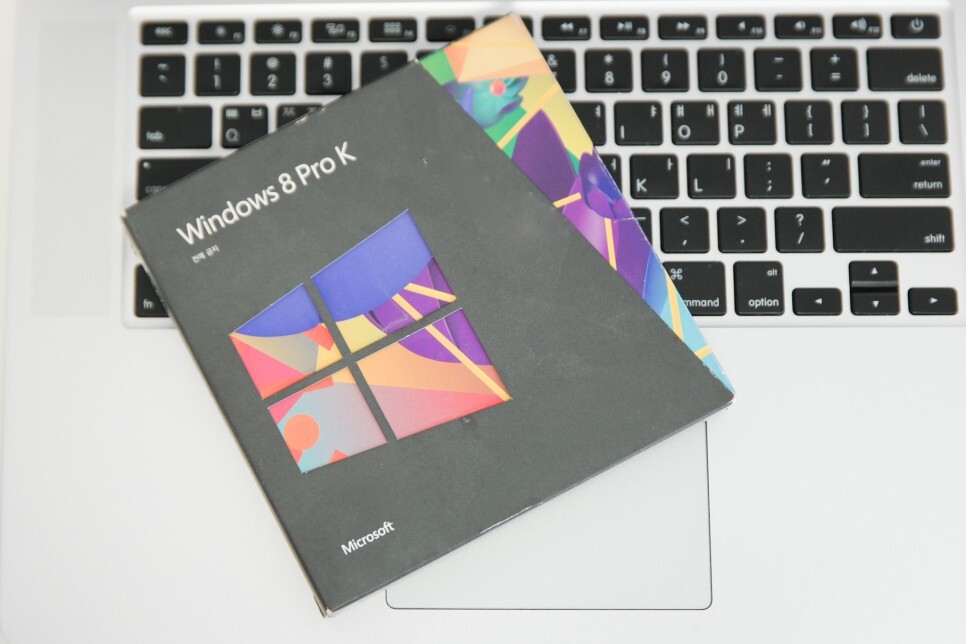
제가 자랑하는 윈도우 8 박스 패키지인데, 박스형은 8세트 밖에 만들지 않아서 소장 가치가 있는 제품입니다. 윈도우 8 정품의 CD키로 윈도우 10과 윈도우 11에도 쓸 수 있습니다.

부트 캠프는 윈도우를 설치할 파티션을 만들고 시동 디스크를 선택할 수 있게 도와 주며, 매킨토시에 장착된 장치의 윈도우용 드라이버를 제공하기 때문에 설치후 윈도우를 실행하면 바로 드라이버 설치를 할 수 있습니다.
부트 캠프는 바이오스를 가상으로 구현하여 윈도우를 설치하고 사용할 수 있게 합니다.

용량 등의 문제로 맥북프로 15인치를 초기화 했는데, 구형 제품의 초기화 방법은 전원을 넣으면서 'commend+R'를 누르면 macOS 유틸리티로 들어가는데, 먼저 디스크 유틸리티에서 지우기로 기존 데이터를 지우고 macOS 다시 설치를 하면 초기화 되어서 설치됩니다.

실제 시간이 1시간 정도 걸리는 것 같습니다. 보통 초기화 해놓고 다른일을 했을 때는 빠른 감이 있었는데, 막상 기다리니 정말 오래 걸리네요.
https://www.microsoft.com/ko-kr/software-download/windows10ISO
윈도우 iSO 파일 다운로드 주소입니다. 공개된 파일이지만, 정품인증은 별도로 해야합니다.

macOS에서 윈도우를 설치하는 것이기 때문에 위에 링크에서 윈도우 10 디스크 이미지인 IOS 파일을 먼저 다운로드 받아 놓은 상태에서 진행 하시면 됩니다.

윈도우를 원활하게 쓰기 위해서는 120GB이상으로 용량을 잡아주시는 것이 좋습니다. 그래서 저는 맥북프로 15인치를 초기화해서 공간을 확보했습니다.

윈도우 10을 설치하고 사진을 찍어 보았습니다. 윈도우 패키지는 예전에 마이크로 소프트에서 총 7세트를 제공받았은 것을 아직도 사용하고 있습니다. 그 중 3세트는 블로그 이웃에게 이벤트로 보내주고 남은 것을 사용하고 있습니다.

구형 맥북프로 15인치 레니타에 윈도우 10을 부트캠프로 설치했습니다. 주로 가상머신에서 윈도우를 돌리다가 부트캠프로 설치하니 좋은 점은 게임 등을 빠르게 할 수 있다는 것입니다.
패러렐즈 데스크톱으로 게임은 가능하지만, 아무래도 가상머신 보다는 직접 설치한 윈도우에서 게임환경이 더 좋은 것 같습니다.

이번 리뷰에 사용된 맥북프로 15인치는 애플 중고노트북 제품 전문샵인 디테크에서 구매하실 수 있습니다.

